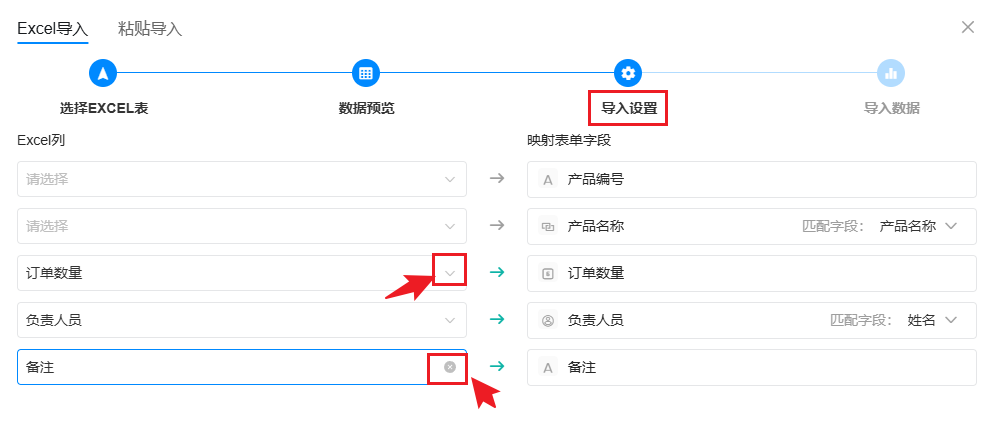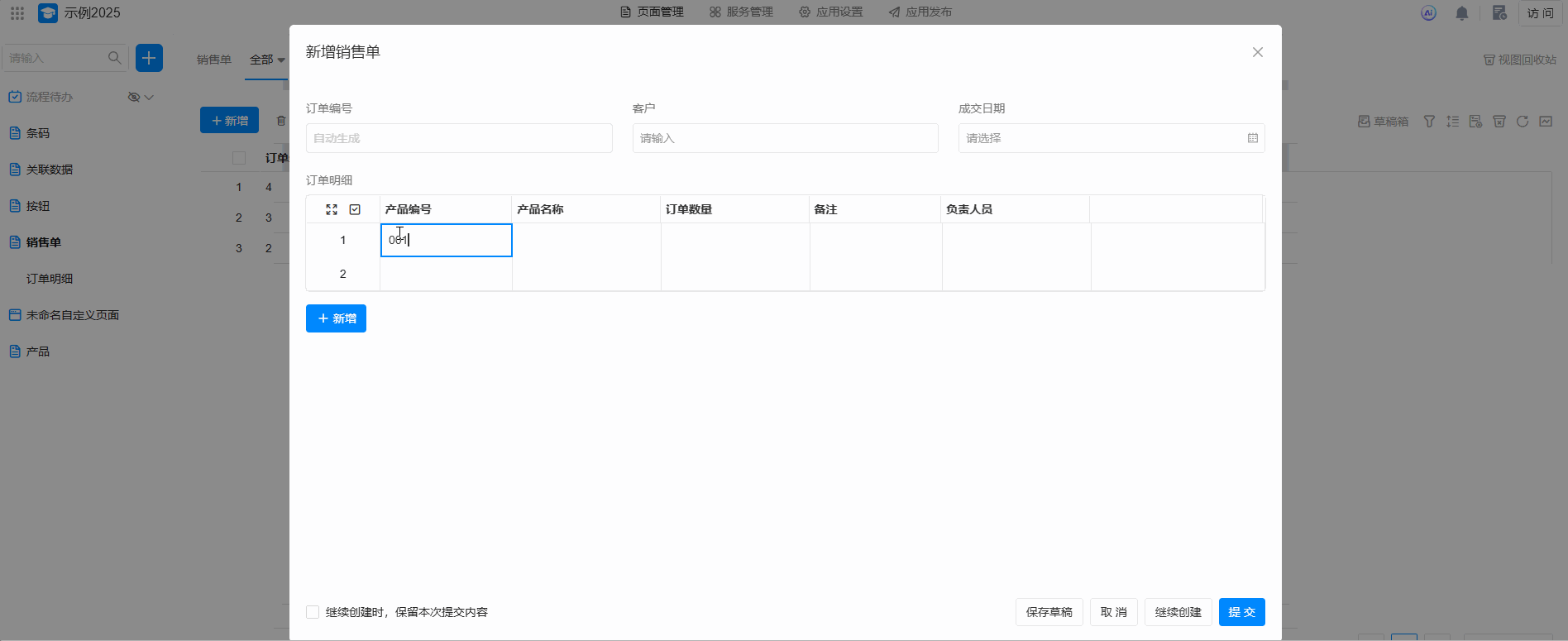子表
在填写一份表单时,有时会录入多条清单类型的数据,这些数据的行数不固定,但都属于同一类的业务数据,因此可以做一个子表格来规范其录入,这就是子表字段,即表中表。
应用场景
子表单主要应用于数据一对多的场景,应用子表单填写更加便捷。
- 财务管理中,一个报销流程涉及多个报销款项,可以通过子表单设计报销明细;
- 质量管理中,一次抽样检查会选取多个样品,可以通过子表单设计样品明细;
- 进销存场景中,一个订单中会记录多款产品,可以通过子表单设计订单明细等;
场景示例
在销售订单中建一个订单明细的子表
1、新增子表字段入口
从左侧拉取子表字段,拖拽到合适的位置。
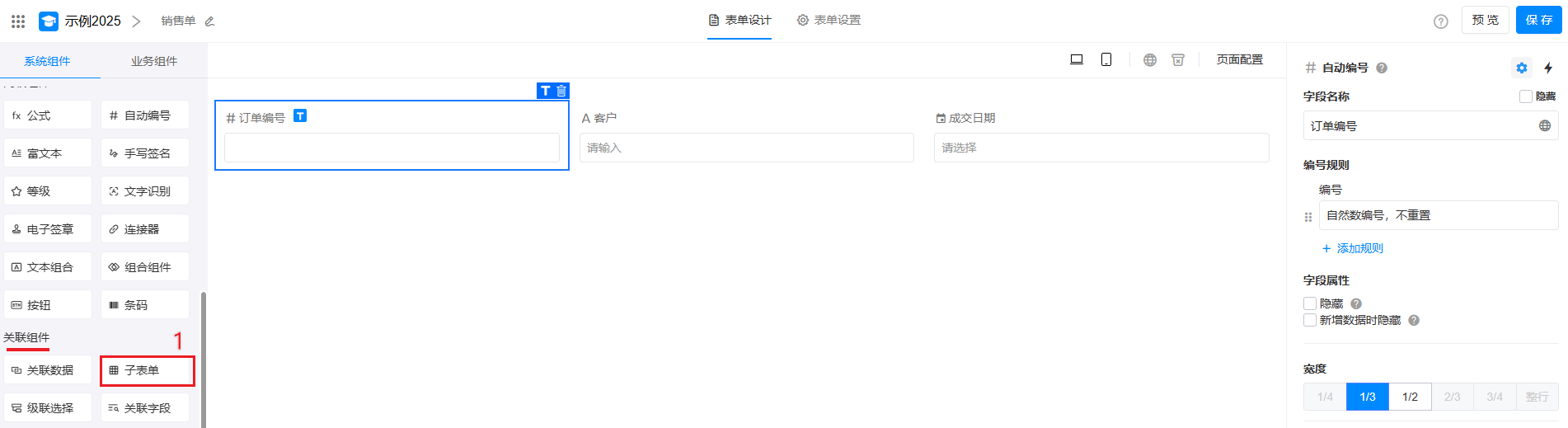
2、选择添加子表的方式
有两种添加子表的方式:"新的空白表单" 和 "将已有表单作为子表单"。
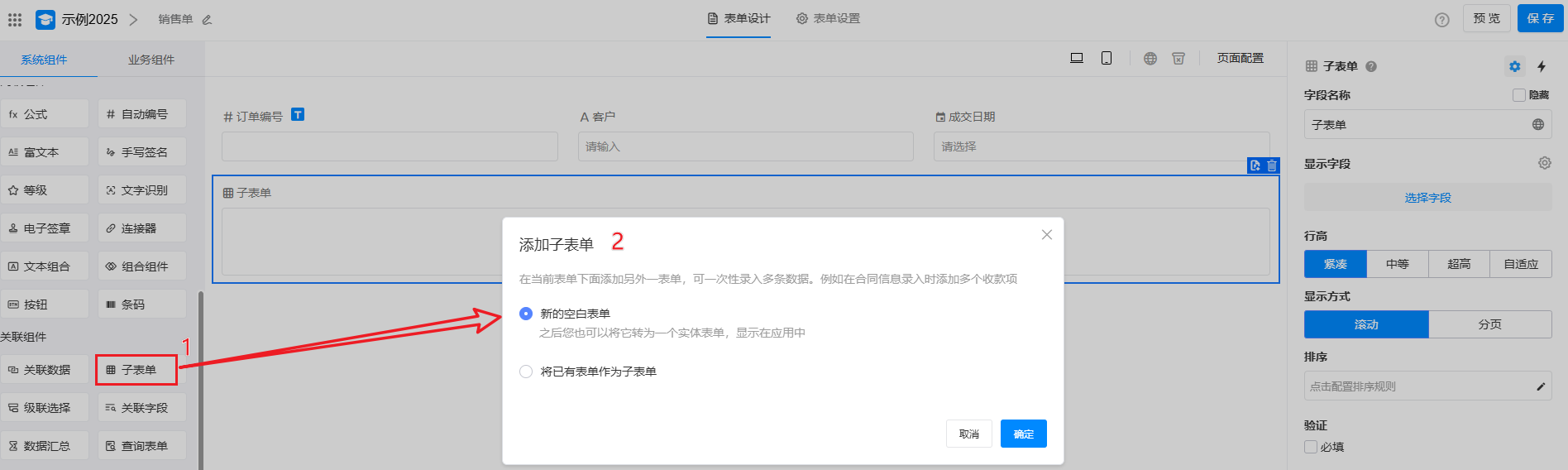
- 新的空白表单: 直接创建一个新的子表,并设计子表的结构。这个子表是虚拟表或隐藏表,不会显示在菜单导航中,只能通过主表(例如订单表就是主表)查看和添加。
- 将已有表单作为子表单 : 直接引用已有的表单设置为子表,即子表有实体表。
我们先从空白添加子表的方式介绍。
3、从空白添加子表
-
为子表添加字段 在显示字段处点击“选择字段”并添加子表字段后,可在字段列中对子表字段的属性进行设置。
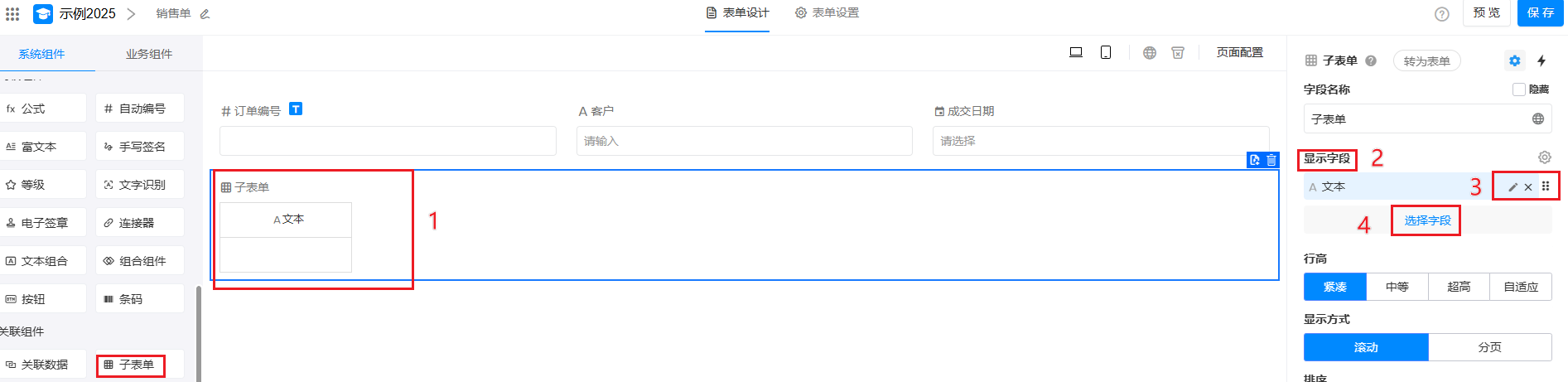 空白子表中的字段基础设置包括:设置子表名称、调整字段顺序、删除子表里的字段、更改子表里的字段配置。
空白子表中的字段基础设置包括:设置子表名称、调整字段顺序、删除子表里的字段、更改子表里的字段配置。
操作演示效果如下: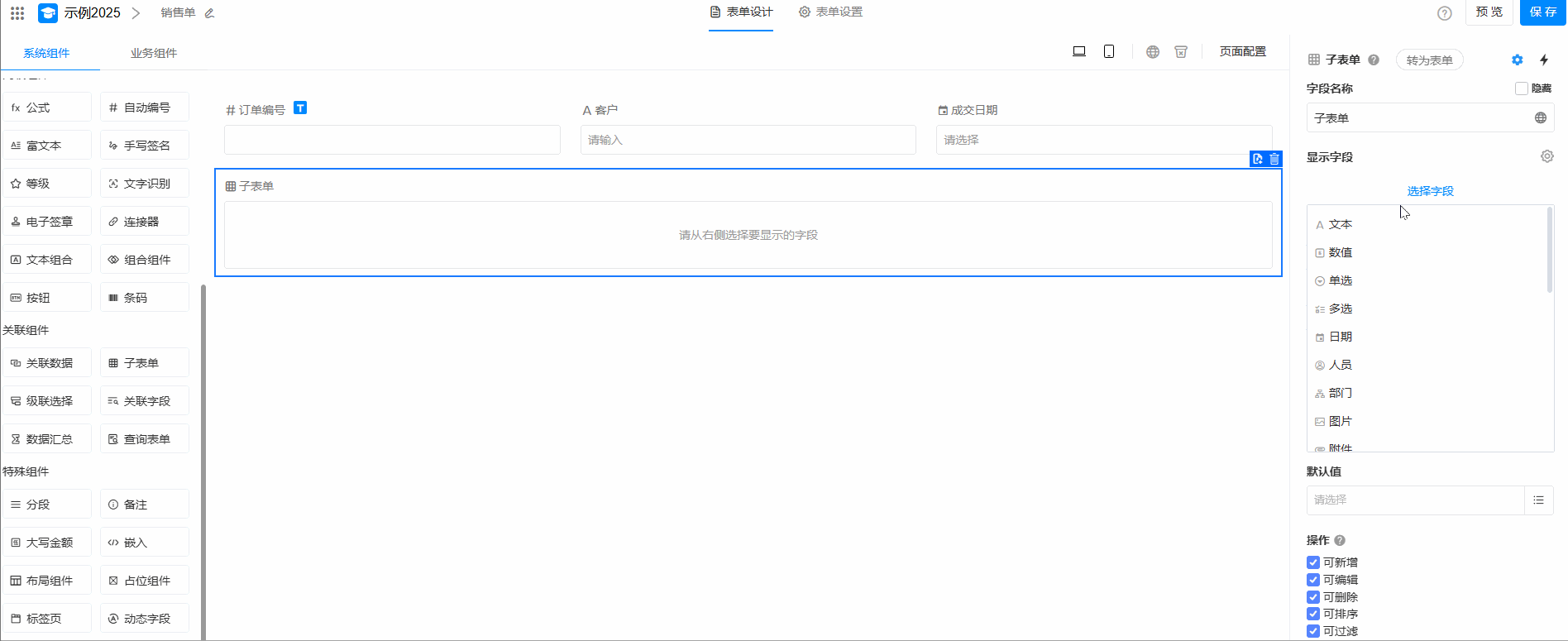
-
保存并测试 设计好子表字段后,添加一些子表数据测试体验。
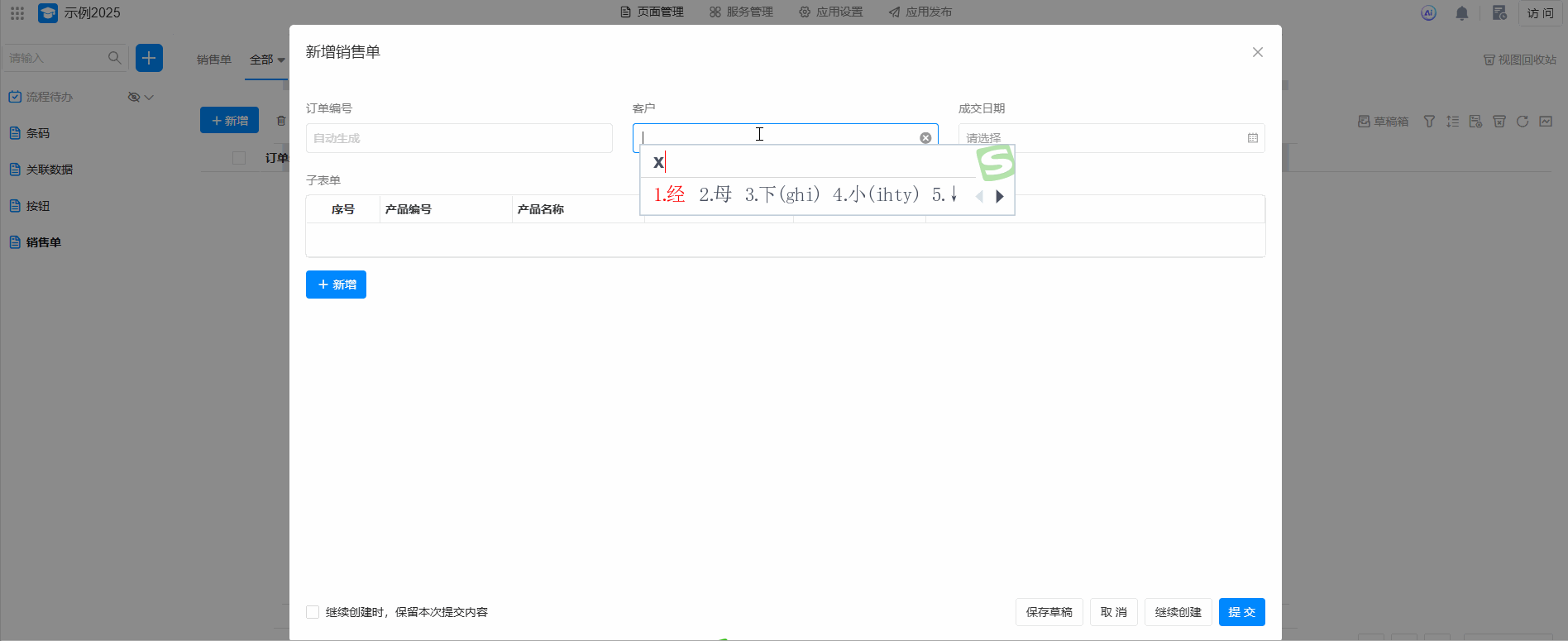
4、将已有表单作为子表
如果您已经创建好了一个工作表,它的结构符合子表,则可以直接引用为子表。通过这个方式,就不用再配置子表字段了,只需要设置显示的字段即可。
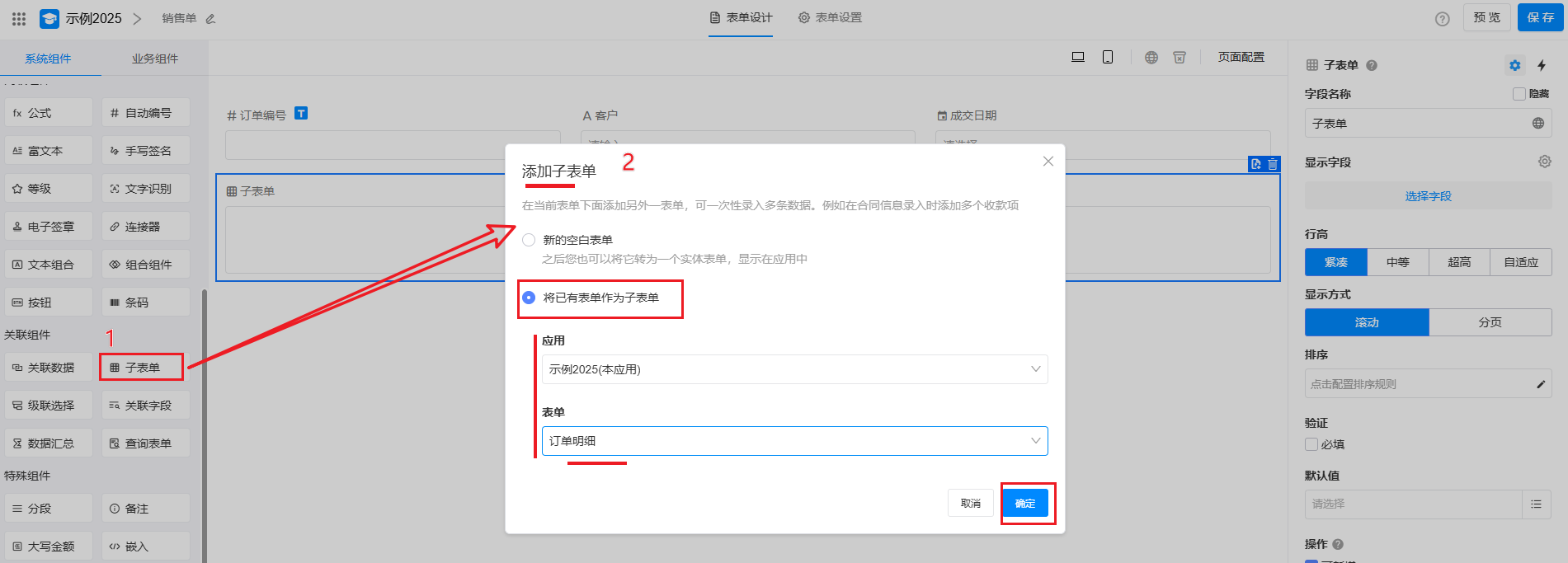
非空白子表由于字段是在对方表单中创建并管理的,因此无法对这些字段进行删除或改名等操作。您只能在子表中设置需要显示的字段,并调整它们的显示顺序。
操作演示效果如下:
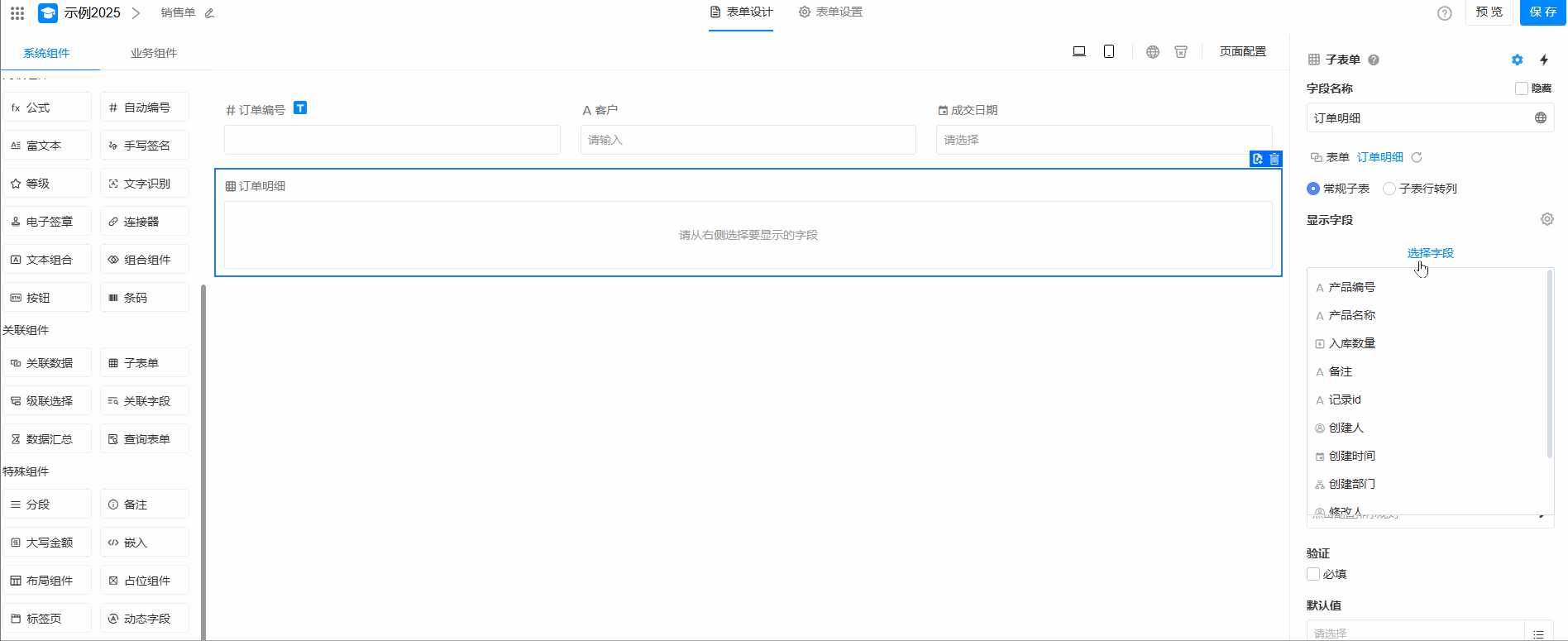
5、子表数据的新增方式
添加子表数据有多种方式,可以单行添加一行,可以批量选择添加多行(需有关联),可以导入添加数据,也可以复制已有子表数据。
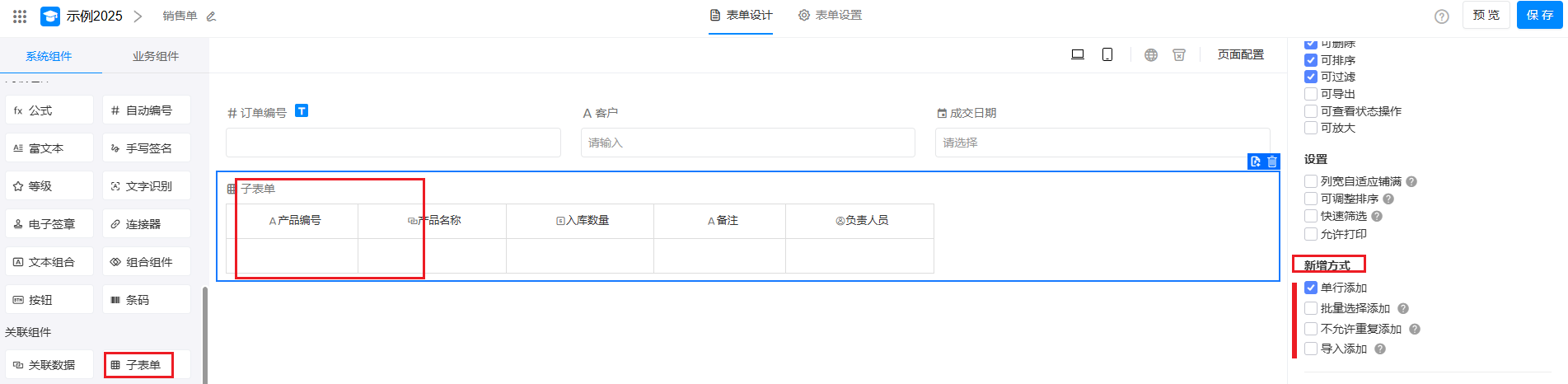
单行新增
按钮名称为:“新增”,点击后,增加一行明细然后编辑子表字段。
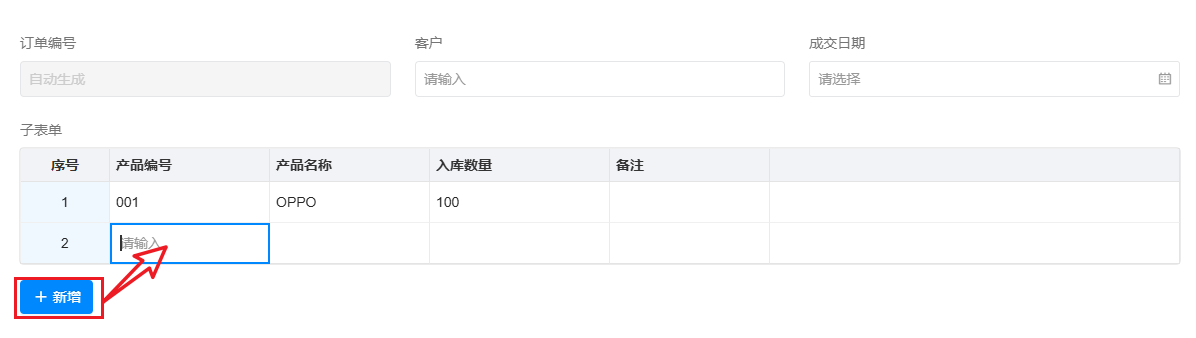
复制添加
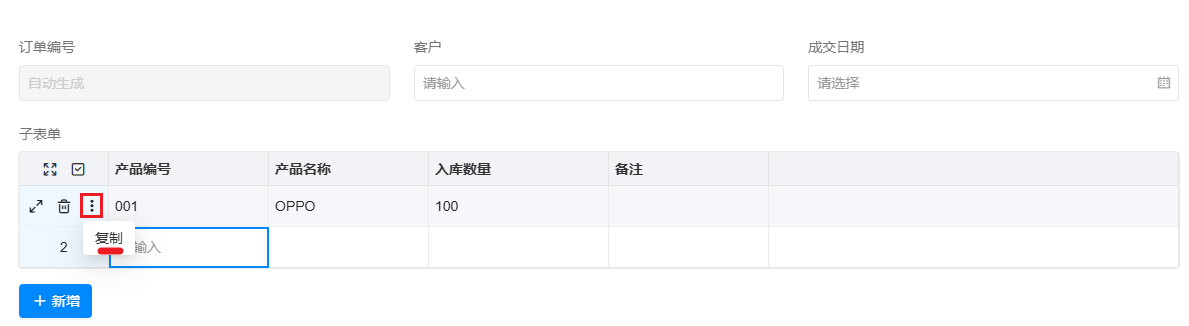
批量选择
当前添加订单明细时,每个产品都需要单独点击新增并关联产品记录,操作较为繁琐。
其实可以批量选择购买的“产品”,系统自动生成对应行数,用户只需补充填写数量等字段即可。
如下图、勾选批量选择添加。
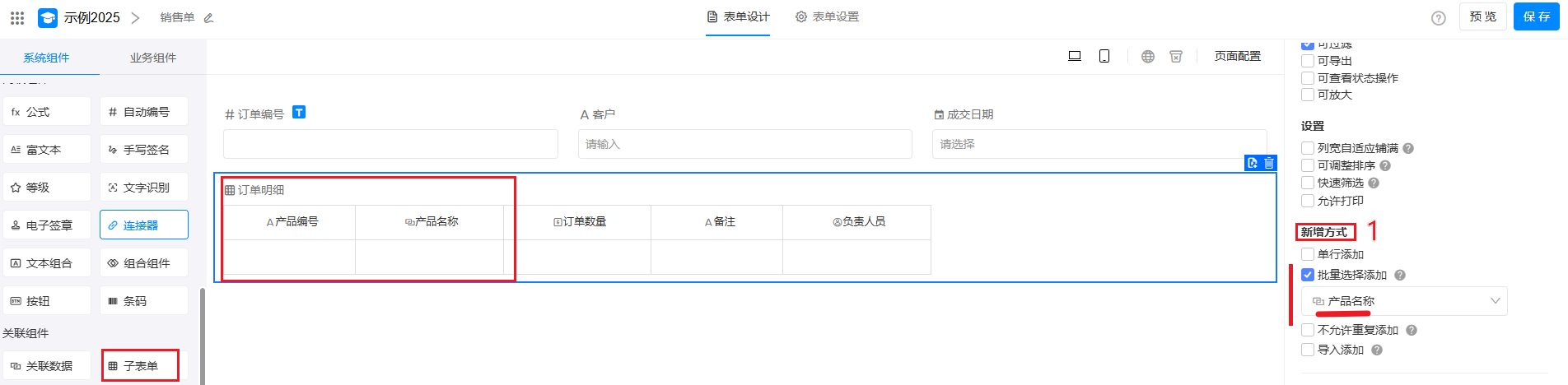
效果:批量选择的按钮名称为:“选择产品名称”(产品名称为关联字段名称)。
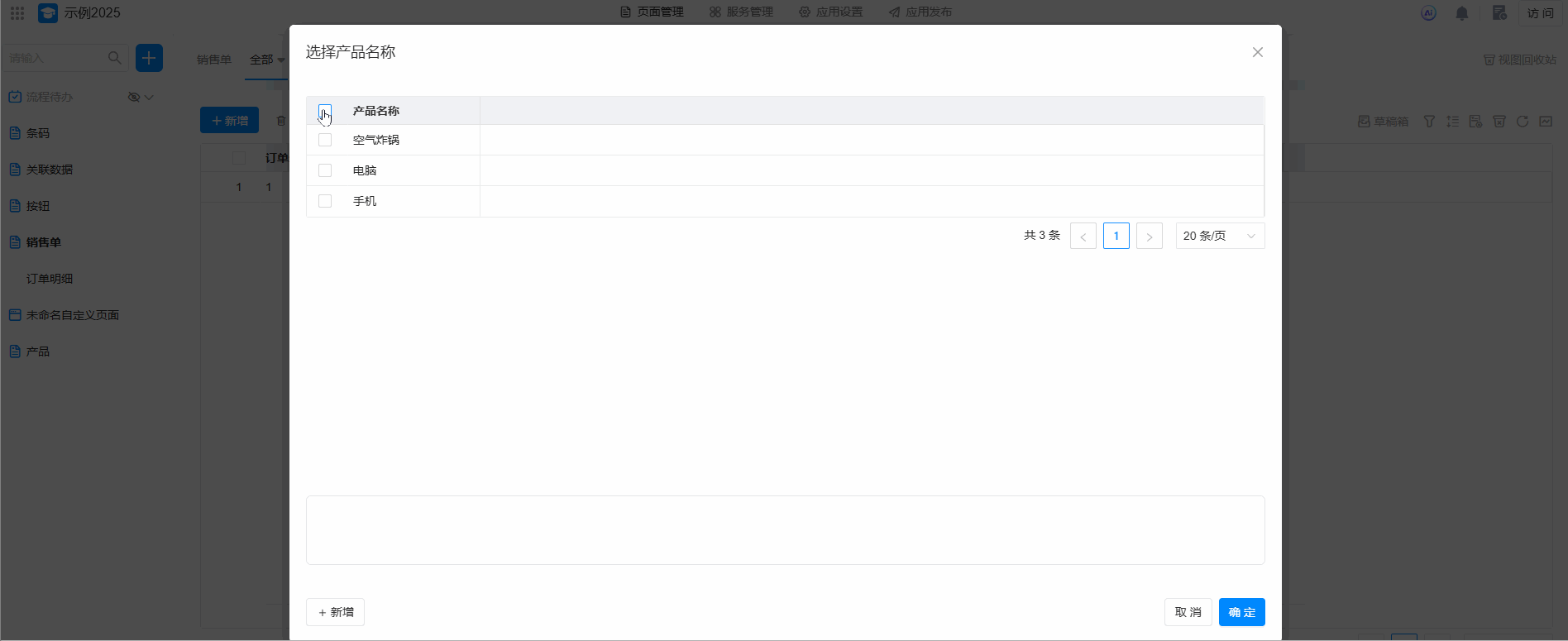
此方式只适合子表单含有关联字段、人员、部门字段。
如果子表中没有关联字段、人员、部门字段,则不能使用批量添加的功能。
导入添加
在主表内可以通过以下两种方式导入子表数据:• 通过Excel导入 • 纯文本粘贴导入
子表单开启导入添加功能设置,如下图:
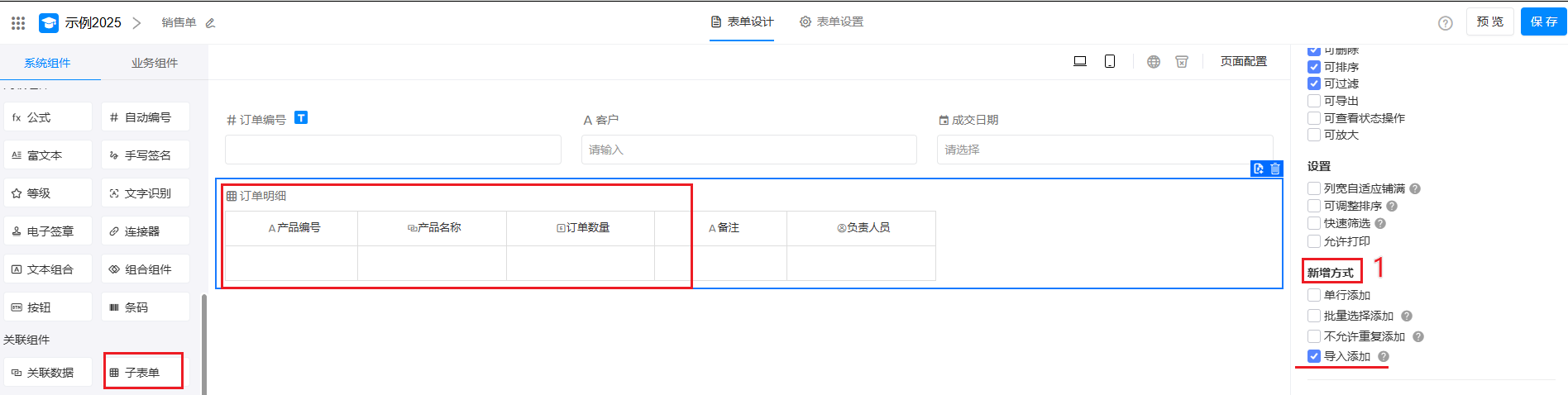
效果:如下图
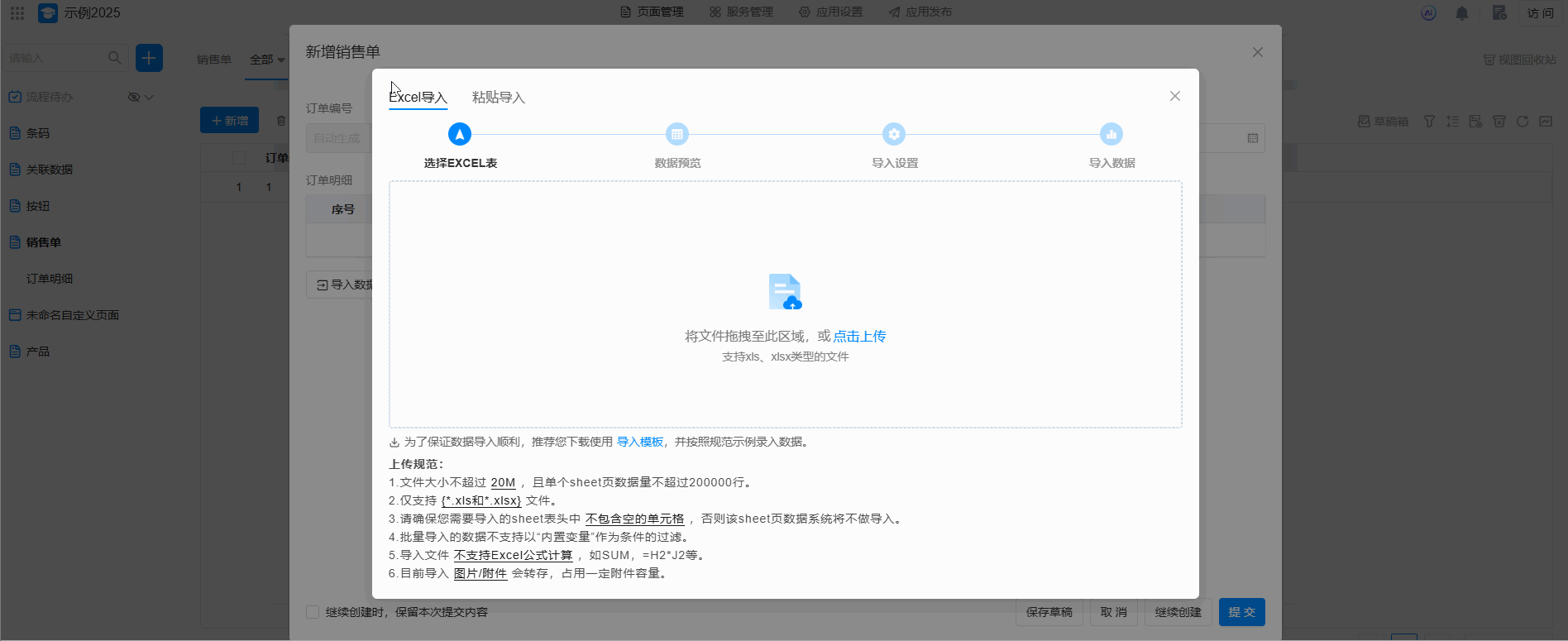
Excel 导入子表
- Excel导入
通过Excel导入,支持的文件类型:.xls .xlsx。文件最大支持 20MB。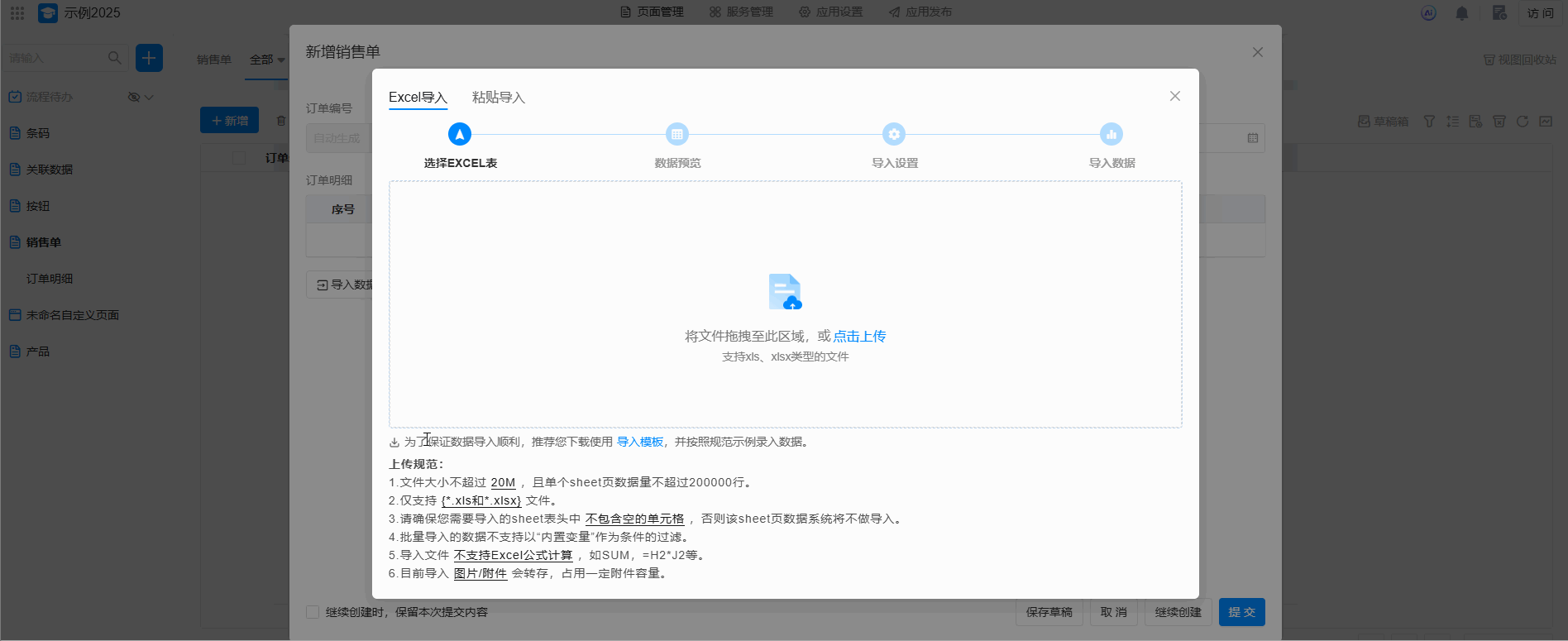
1)当Excel中有多个表时,默认选择第一个sheet,可以切换。
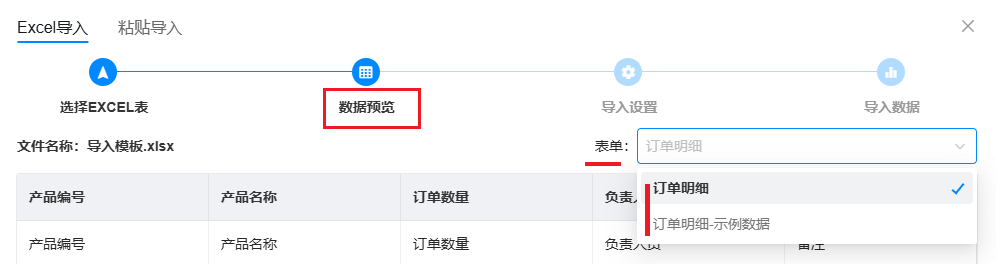
2) 数据预览区表头显示为Excel列表第一行数据,按顺序显示。预览区的数据是按Excel中的数据从第一列向右依此显示,不会自动匹配字段
3)根据Excel的列的内容,在数据设置区点击下拉箭头,可以选择这一列导入到哪个字段,如果此列数据不导入,点击删除此列即可。
- 纯文本粘贴导入 将复制的数据直接粘贴到编辑区,粘贴后可以再次编辑。
- 快捷键Ctrl + V(Command +V) 粘贴数据,Ctrl + Z 撒销上次操作
- 从左向右顺序填充数据,跳过不可导入列。
- 字段格式校验不通过的,将丢弃数据。
- 分隔符来拆分字段内容
- 可切换其他分隔符(Tab、分号(:)、竖号(|)、逗号(,)、空格)。
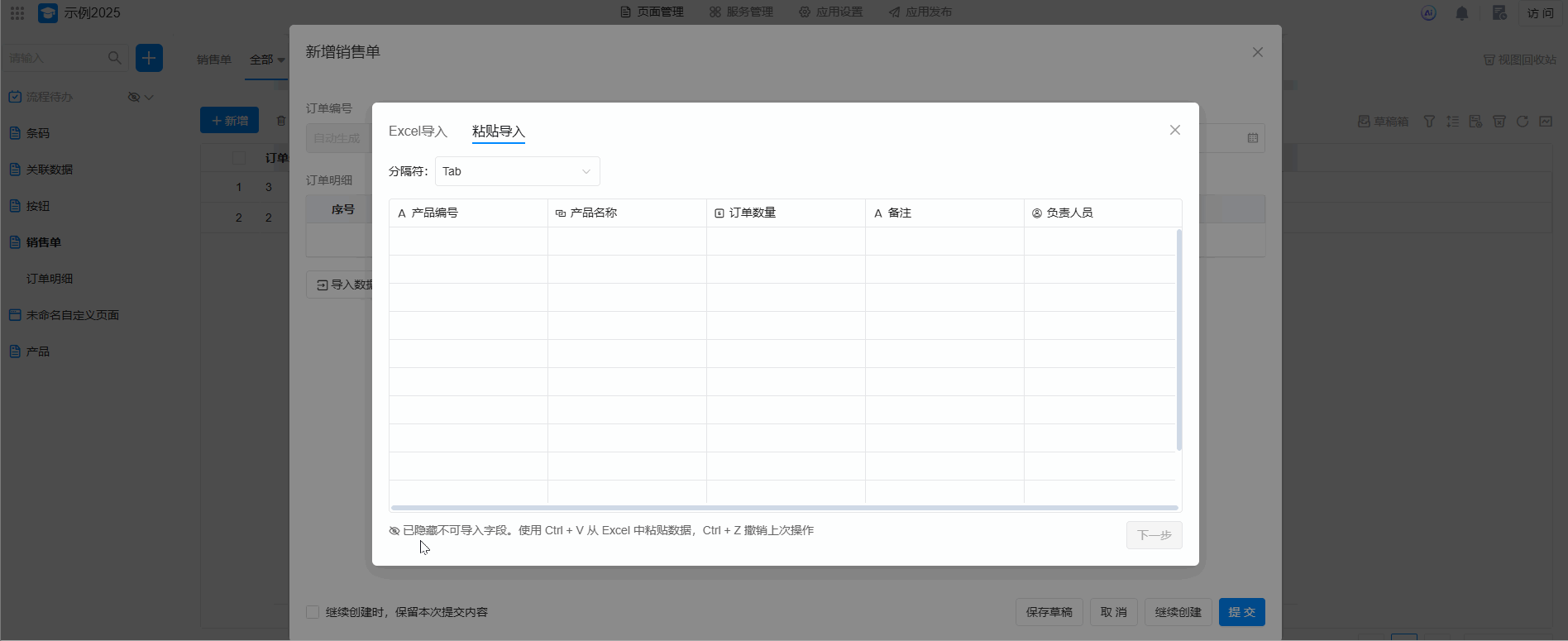
导入优先级
若子表字段设置了默认值,有用户导入内容时,以用户导入内容为准,不被默认值更新。
不允许重复添加
根据单个或多个的字段进行匹配,禁止选择重复数据
效果:在子表记录的字段中,校验是否存在重复值。如果已有重复值,则不允许保存。
显示方式
当子表数据多时,是翻页显示更多,还是上下滚动显示更多。
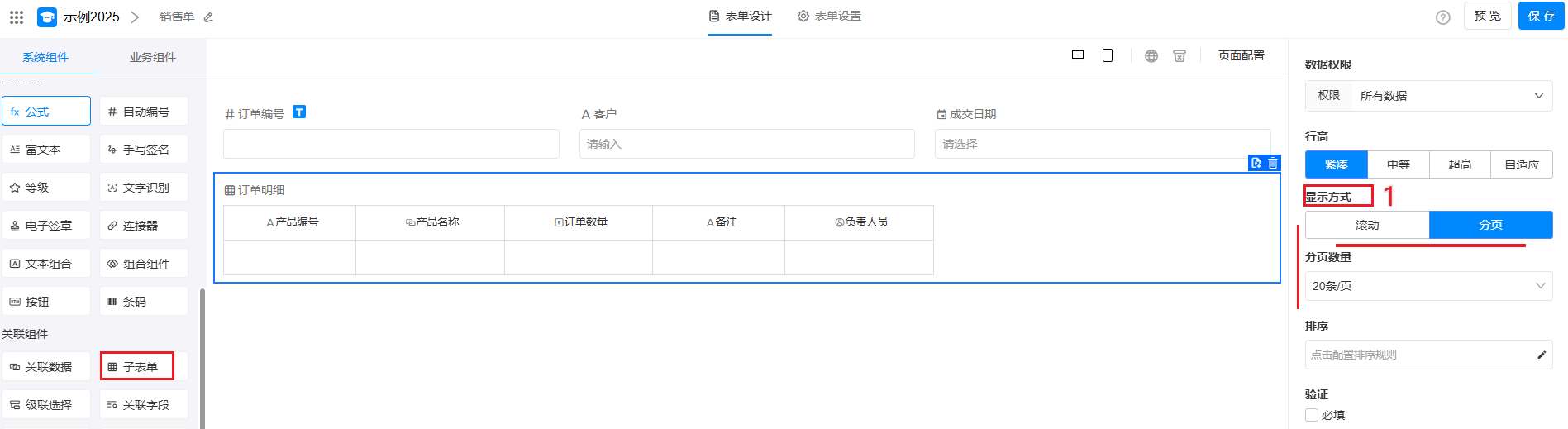
排序
子表数据支持设置排序规则(仅支持查看已有记录),新增一行子表数据都在最下方,保存后按排序规则。

子表只读
会把整个子表当作一个整体看待,如果设置只读,则子表中所有字段都是只读的。如果需要单独设置子表中的某个字段,进入子表字段详情配置中调整。
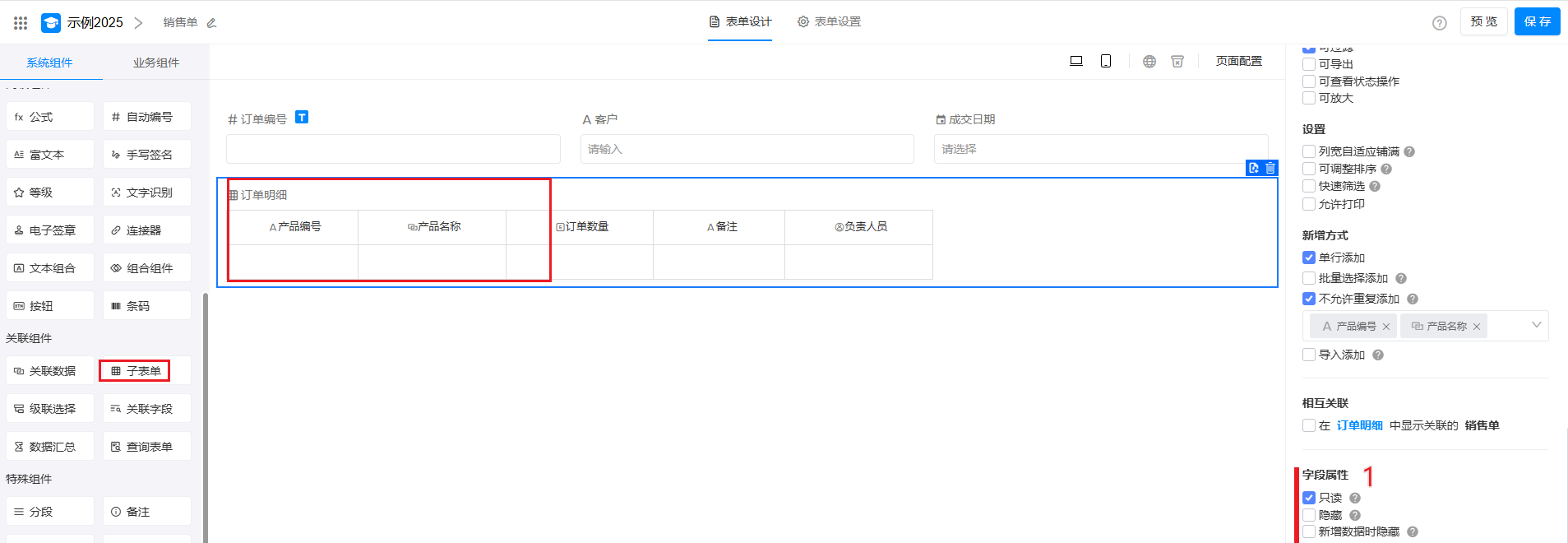
子表样式
子表行高
行高需要在配置页面设置,支持紧凑,中等,超高,自适应4种高度设置。
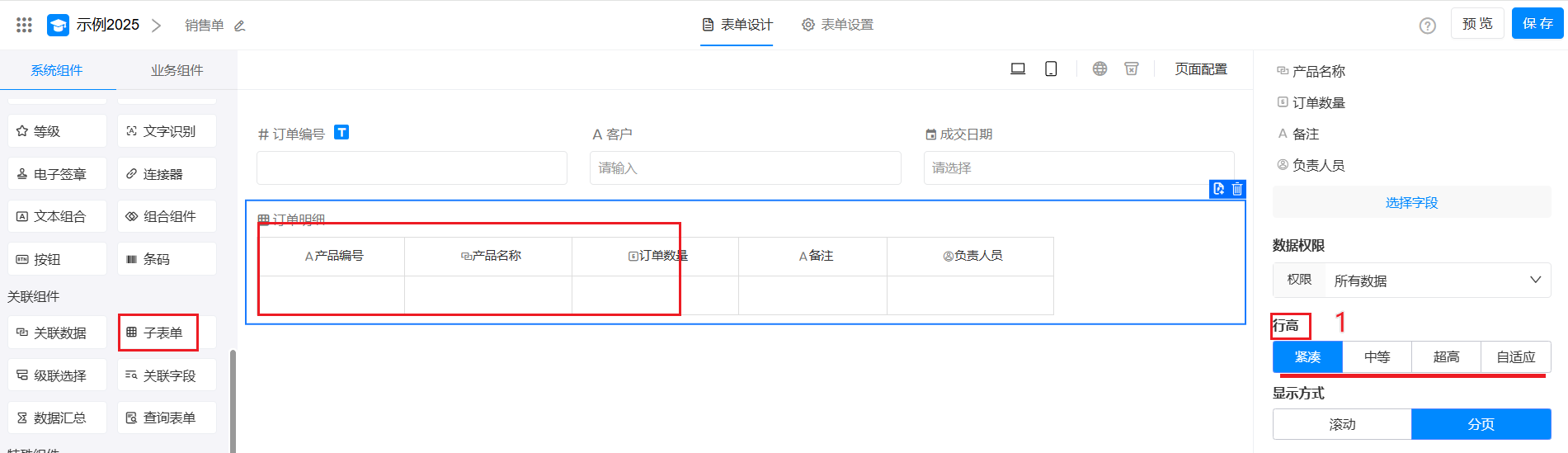
设置子表
可以设置子表在PC端字段的冻结和宽度及子表在移动端的显示字段与顺序

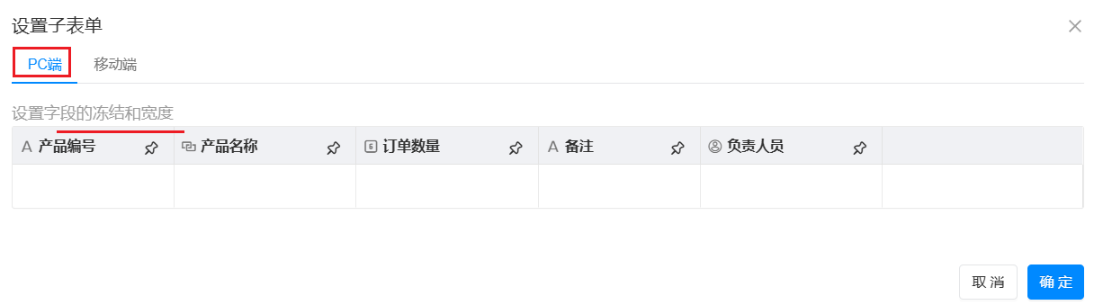
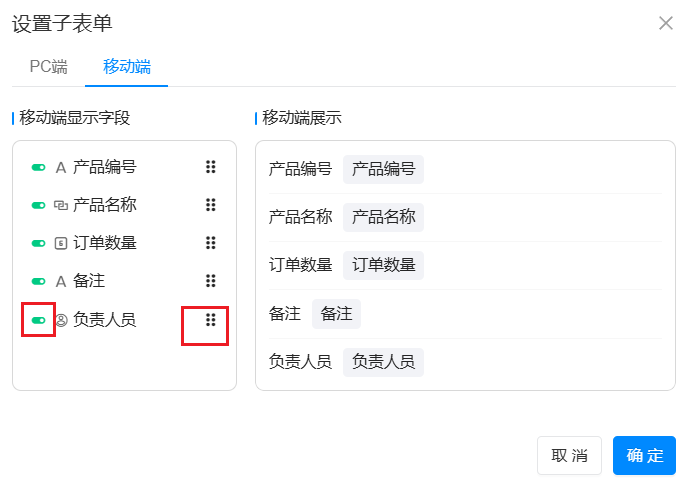
空白子表转换功能
空白子表可以通过转为表单功能转换为实体表。转换后的实体表将作为当前表单的关联子表,并可在应用配置、流程设计及权限管理中被调用和使用。
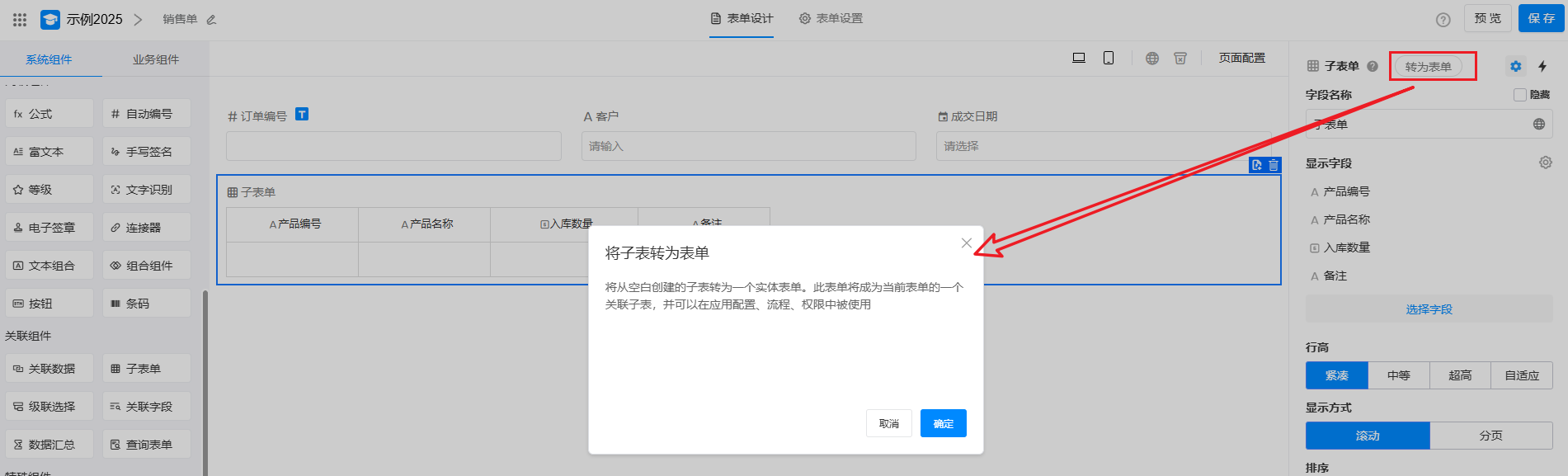
注意说明
- 子表的数据最多支持1000行
👇文档问题反馈
- 文档中是否有错别字、内容过期、难以理解等问题?点此反馈给我们